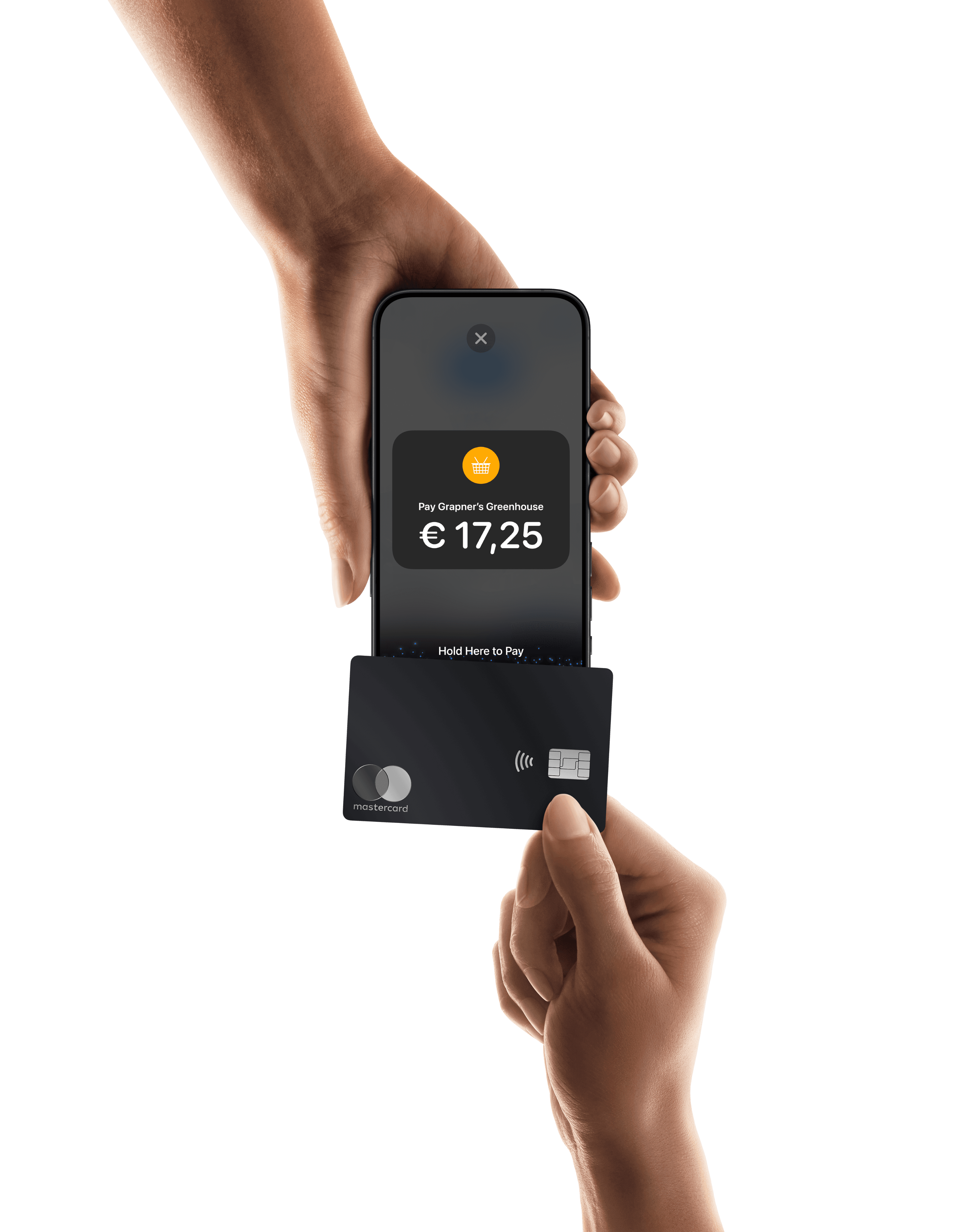A continuación, se presentan algunos consejos sobre opciones de navegación del sitio web que puedes usar para mejorar tu tasa de conversión. Nuestros consejos de usabilidad te ayudarán a hacer que tu menú principal—y toda tu tienda online—sea más amigable para el usuario.
Consejo #1: Planifica la navegación de tu página de inicio con anticipación
Antes de empezar a elegir los elementos del menú, es importante planificar cada función y contenido de tu sitio web. Por lo general, puedes dividir las funciones y el contenido en categorías principales y subcategorías. Asegúrate de dar nombres claros y concisos a cada categoría. Los usuarios generalmente solo pasan la vista rápida sobre los elementos del menú, así que es importante que puedan diferenciarlos fácilmente y entender inmediatamente de qué se tratan.
Consejo #2: Pon los elementos más relevantes primero
Los elementos del menú que son más interesantes para tus usuarios siempre deben aparecer al comienzo de tu menú principal. Si eres un proveedor SaaS, por ejemplo, es buena idea comenzar tu menú con elementos que convenzan a los visitantes de que tu solución es adecuada para ellos. Intenta usar estos elementos de menú:
¿Por qué nosotros?
Acerca de nosotros
Precios
Si operas una tienda online para una marca de moda, tu menú debe centrarse en tus productos. Enlaces a otro contenido, como consejos de productos o publicaciones de blog, deben aparecer hacia el final del menú. En general, las mejores maneras de optimizar la conversión para tu negocio online dependen de la industria en la que te encuentres.
Consejo #3: Usa una estructura visual

Un menú regular solo puede mostrar texto en un formato simple. Los megamenús desplegables, por otro lado, te dan la opción de resaltar elementos específicos del menú. Por ejemplo, puedes usar diferentes:
Tamaños de texto
Colores de texto
Fuentes
Iconos
Esto te permite agregar más estructura al contenido de tu menú desplegable. No todos los elementos tienen que estar vinculados a una página real; algunas palabras pueden simplemente servir como encabezados no clicables para las diversas subcategorías clicables.
Consejo #4: Evita incluir funciones adicionales
No incluyas interacciones complejas en tus menús desplegables, como el registro en boletines informativos o campos de selección y búsqueda, ya que estos a menudo pueden desanimar a los usuarios. Lo último que quieres es que tu menú principal tenga un diseño desordenado. Además, elementos como estos suelen aparecer en varios lugares en un sitio web. Tienen un mayor impacto si los colocas en las páginas donde mejor encajan.
Sin embargo, puede ser muy efectivo incluir un botón de llamado a la acción (CTA) en la barra de navegación. Por ejemplo, agrega un botón que permita a tus clientes hacer una reserva o una compra con un solo clic. Solo recuerda que el CTA debe colocarse junto al menú principal y no en el menú desplegable en sí.
Consejo #5: Elige entre desplazarse o hacer clic
Muchos sitios web utilizan menús desplegables que se abren tan pronto como el usuario pasa el mouse sobre el elemento del menú. Si estás pensando en usar esta opción, hay algunos puntos a considerar:
Todo de un vistazo: Un mega menú debería abrirse por completo en lugar de abrirse gradualmente, un nivel de subcategoría a la vez.
Sincronización perfecta: El menú no debería ser demasiado sensible. Quieres evitar que parpadee cuando el usuario pasa el ratón rápidamente. Al mismo tiempo, no debería reaccionar demasiado lentamente. Recomendamos un tiempo de reacción de 0.1 a 0.5 segundos para una usabilidad óptima. También es buena idea permitir una breve pausa antes de ocultar el menú, en caso de que el usuario se aleje del menú por accidente. Un menú que sea demasiado sensible o errático frustrará a tus usuarios y hará que algunos de ellos se rindan y abandonen tu sitio por completo.
Programación MouseOut: Cuando el menú desplegable se activa, los clientes mueven su cursor de la barra de navegación al menú. A menos que tu sitio esté programado correctamente, registrará incorrectamente un evento MouseOut cuando el mouse salga de la barra de navegación, lo que causará que el menú se cierre. Por eso es importante configurar tu menú para que el menú desplegable solo desaparezca cuando el mouse salga tanto de la barra de navegación como del menú desplegable en sí.
Versión móvil: Desplazarse no es posible en teléfonos inteligentes o tabletas. Si deseas usar un menú desplegable activado por desplazamiento en tu sitio de escritorio, recuerda usar configuraciones diferentes en la versión móvil.
Consejo #6: Observa la regla de los tres clics
En la mayoría de los sitios web, la navegación debe seguir la 'regla de los tres clics'. Esto significa que tus usuarios deberían poder llegar a cualquier información en tu sitio en no más de tres clics. Por supuesto, esto es solo una guía general. Si tienes un sitio web grande y muy detallado, el número de clics no es tan importante siempre y cuando el sitio esté bien organizado. Lo que más importa es que tus clientes siempre sientan que es fácil encontrar su camino.
Consejo #7: Usa múltiples menús
Para sitios web con mucha información, puede ser útil agregar más de un menú. Puedes elegir un menú desplegable con tus categorías de productos como tu menú principal, mientras también usas un menú separado en el pie de página que contiene categorías secundarias. Esto evita que tu menú principal se vuelva demasiado desordenado. Consulta la tabla a continuación para ver cómo se ve esto.

Consejo #8: La apariencia importa
Un diseño de menú atractivo debería mantenerse del mismo tamaño, incluso cuando los elementos del menú principal contienen diferentes números de subcategorías. Si tu sitio web contiene una función de búsqueda, asegúrate de que los menús desplegables no la cubran cuando se expandan.
También deberías incluir una pequeña pista visual que indique si un elemento en la barra de navegación se expandirá en un menú desplegable si el usuario hace clic o pasa el mouse sobre él. Por ejemplo, coloca una pequeña flecha junto al nombre del menú: para menús desplegables, la flecha debería apuntar hacia abajo; para menús de salida, debería apuntar hacia la derecha. Esto ayuda a que tus compradores intuitivamente sepan que pueden esperar encontrar más información.